为何无法提升Windows 7系统中的文件复制速度?其实可通过使用robocopy工具实现多线程复制,从而显著提高传输效率,有效解决系统自带复制功能较慢的问题。
1、 首先查看该命令的使用方法,所示。

2、 可使用命令:Robocopy 源目录 目标目录 /E /MT:50 /LOG:copy.log。其中,/E 表示复制时包含所有子目录;/MT:50 表示启用50个线程进行多线程传输(默认为8线程,最多支持128线程),可显著提升复制效率;/LOG:copy.log 将操作过程输出到指定日志文件中,便于后续查看。若需了解更详细的参数选项,可在命令行输入 robocopy /? 获取完整帮助信息。基本语法为:ROBOCOPY 源路径 目标路径 ,支持灵活配置各类复制需求,适用于大量数据迁移或备份场景。
3、 源目录:指定驱动器路径或网络共享位置
4、 目标:指定存储位置,可为本地路径或网络共享路径。
5、 指定需复制的文件名或通配符,默认为所有文件。
6、 为测试文件复制速度,进行了以下实验。
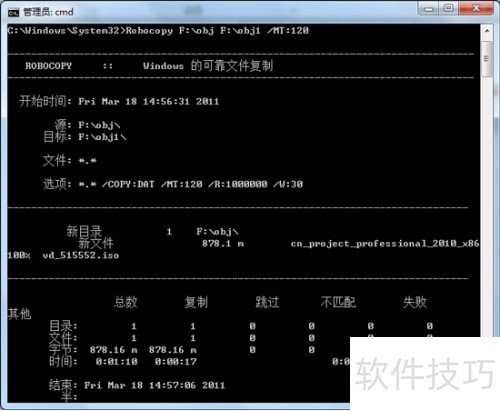
7、 从上图可见,使用120个线程复制一个878.16MB的文件,起始时间为14:56:31,结束时间为14:57:06,整个过程耗时35秒。
8、 为测试不同线程数对文件拷贝速度的影响,编写PowerShell脚本进行批量测试,逐一测量各线程数下的复制耗时,记录时间与线程数的对应数据,并在坐标系中绘制点图,直观展现性能变化趋势。测试所用PowerShell脚本如下:
9、 将脚本执行结果进行格式化处理后,以CSV格式导入Excel,生成所示的折线图,图中系列1曲线由整理后的数据绘出。具体操作包括读取C:logcopy目录下以i命名的日志文件前10000行内容,追加写入log/answ.txt文件,并对汇总数据进行清洗与转换,最终实现图表可视化展示。
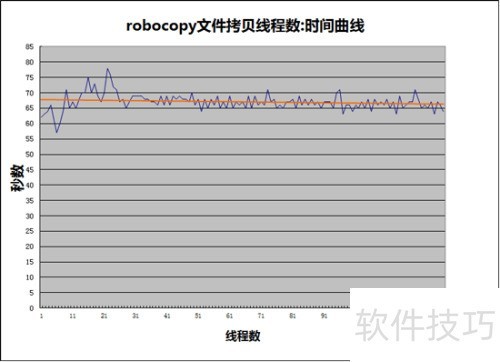
10、 目标目录中共有324个文件,每个文件大小在1MB到2MB之间,总容量为549MB。与之前拷贝一个878.16MB大文件的情况相比,此次耗时更长,主要原因是文件数量较多,需逐一复制,增加了整体操作时间。尽管多次实验存在一定误差,但经数据归一化处理后,结果趋于稳定。从图中黄色的线性(系列1)曲线可以看出,同一组文件在不同线程数下的拷贝效率存在差异。随着线程数量的增加,拷贝所需时间呈现明显的线性下降趋势,表明并发处理能力对传输效率有显著提升作用。
11、 Robocopy 具备多种强大功能,用户可通过执行 robocopy /? 命令查看基本用法,或参考文末附件中的详细参数说明。通过深入了解这些丰富的选项,读者将发掘该命令在文件复制、同步和备份等方面更为出色的实用功能,大幅提升操作效率与灵活性。
12、 RoboCopy命令参数详解及使用说明
















